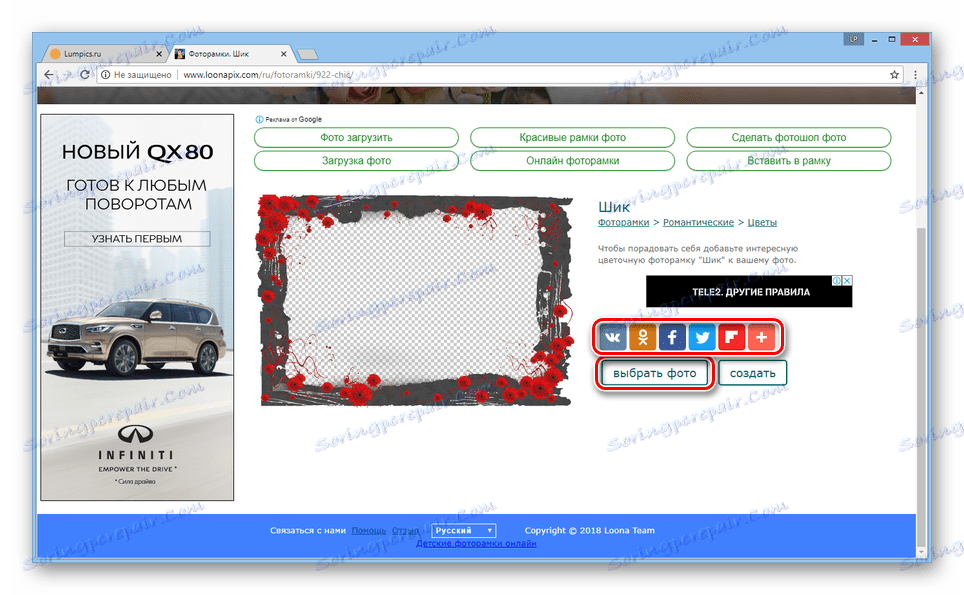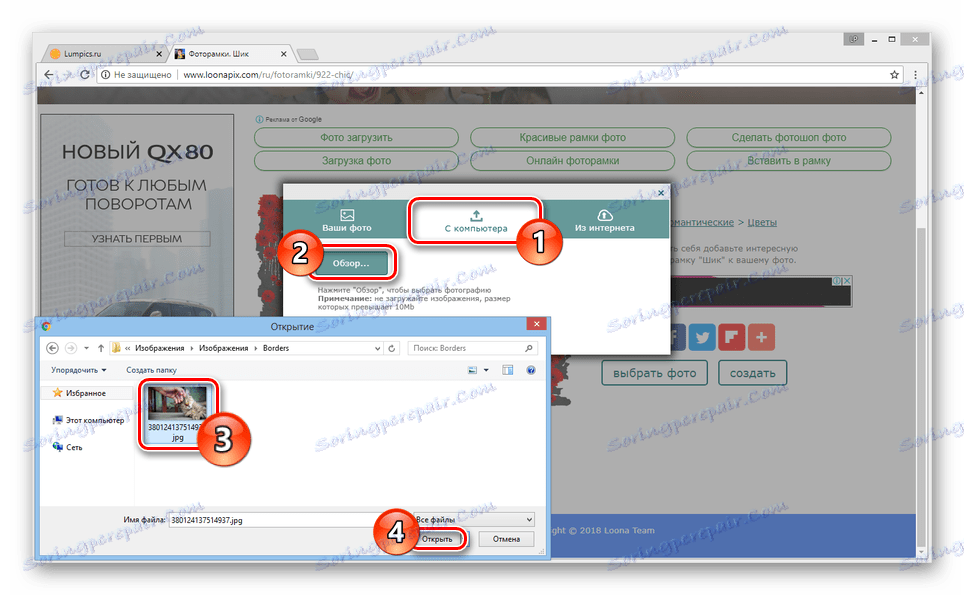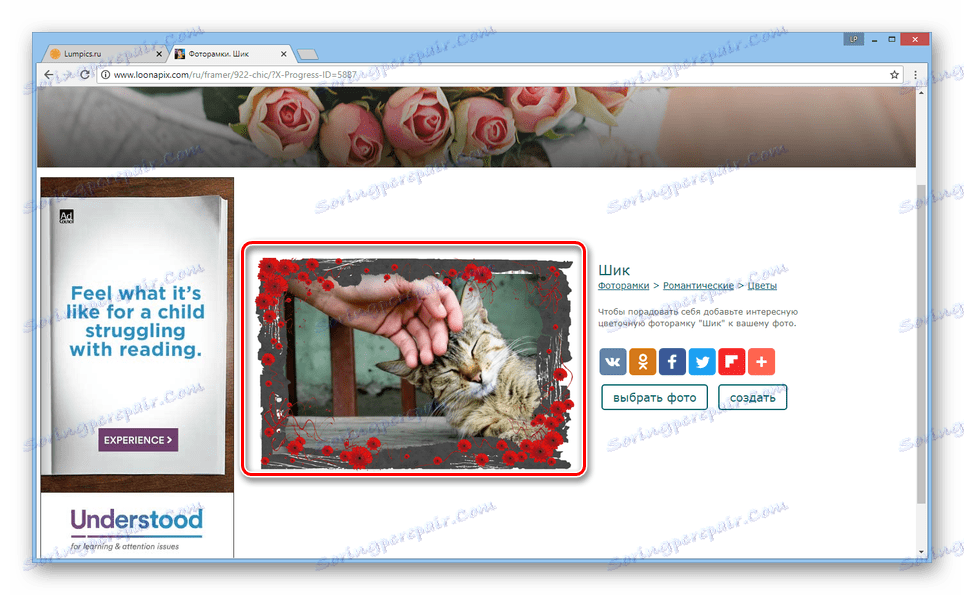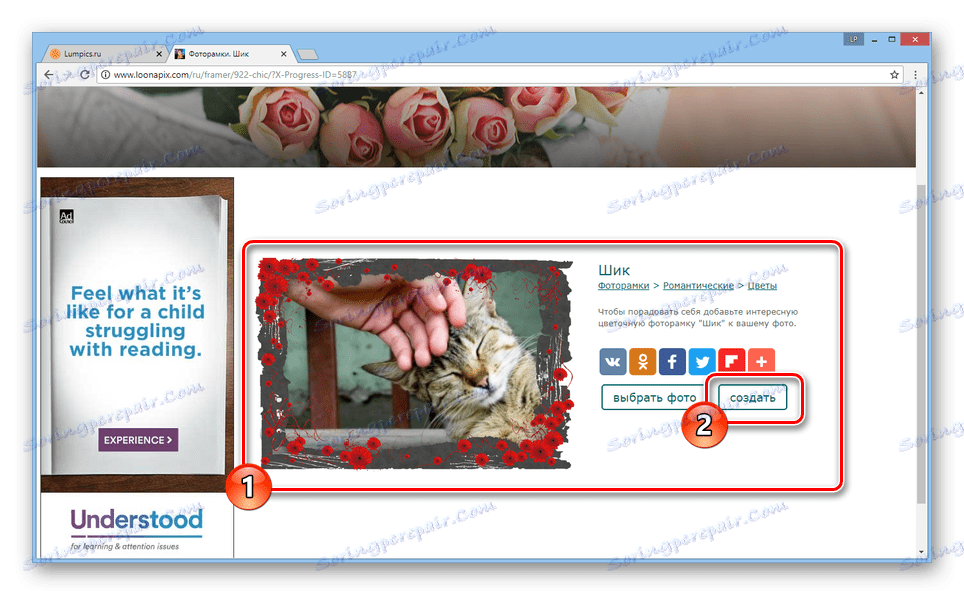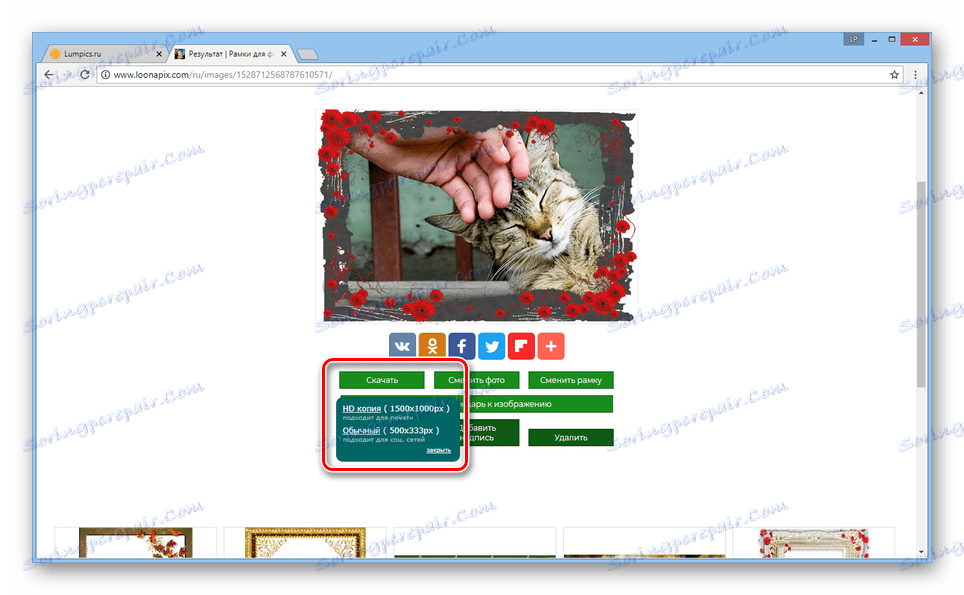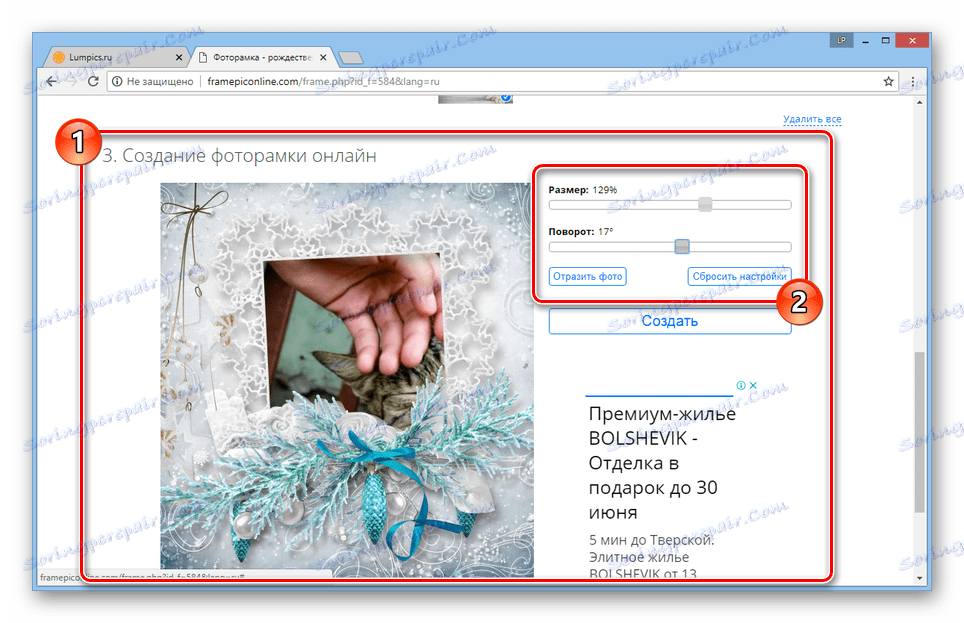Създаване на рамка за снимка онлайн
Най-простият и в същото време удобен метод за декориране на всяка снимка е използването на рамки. Можете да добавите този ефект към изображението с помощта на специални онлайн услуги, които ви позволяват да използвате множество източници.
съдържание
Добавяне на фото рамка онлайн
По-нататък в хода на статията ще разгледаме само двете най-удобни онлайн услуги, които предоставят безплатни услуги за добавяне на рамка. Освен това, тези ефекти могат да се добавят чрез стандартния фоторедактор в повечето социални мрежи.
Метод 1: LoonaPix
Уеб услугата LoonaPix ви позволява да използвате голямо разнообразие от ефекти за снимки, включително фоторамки. Освен това, след създаването на последната промяна на изображението върху него няма да има досадни водни знаци.
Отидете на официалния сайт LoonaPix
- В интернет браузъра отворете уеб сайта, като използвате предоставената от нас връзка и отворете секцията "Фото рамки" в главното меню.
- Използвайки блока "Категории", изберете най-интересната секция.
- Превъртете страницата и кликнете върху кадъра, който най-добре отговаря на вашите цели.
- На отварящата се страница кликнете върху бутона "Избиране на снимка", за да качите изображение от компютъра си. Можете също така да добавите снимка от социалните мрежи, като кликнете върху една от съответните икони в една и съща област.
![Отидете при добавянето на снимки в сайта LoonaPix]()
Онлайн услугата ви позволява да качвате изображения с размер по-малък от 10 МБ.
![Процесът на изтегляне на изображения на сайта LoonaPix]()
След кратко изтегляне, снимката ще бъде добавена към предварително избраната рамка.
![Успешно добавена снимка на LoonaPix]()
Когато поставите курсора на мишката върху снимката, ще получите малък контролен панел, който ви позволява да мащабирате и преобръщате съдържанието. Можете също така да поставите снимка, като задържите левия бутон на мишката и преместите курсора.
- Когато желаният ефект бъде постигнат, кликнете върху бутона "Създаване" .
![Преход за създаване на рамка в сайта LoonaPix]()
В следващата стъпка можете да промените създадената снимка, като добавите допълнителни елементи на дизайна, ако е необходимо.
- Поставете курсора на бутона "Изтегляне" и изберете най-подходящото качество.
Забележка: Изображението може да се качи директно в социална мрежа, без да се записва на компютър.
![Отидете до запазването на снимки в сайта LoonaPix]()
Последният файл ще бъде изтеглен във формат JPG.
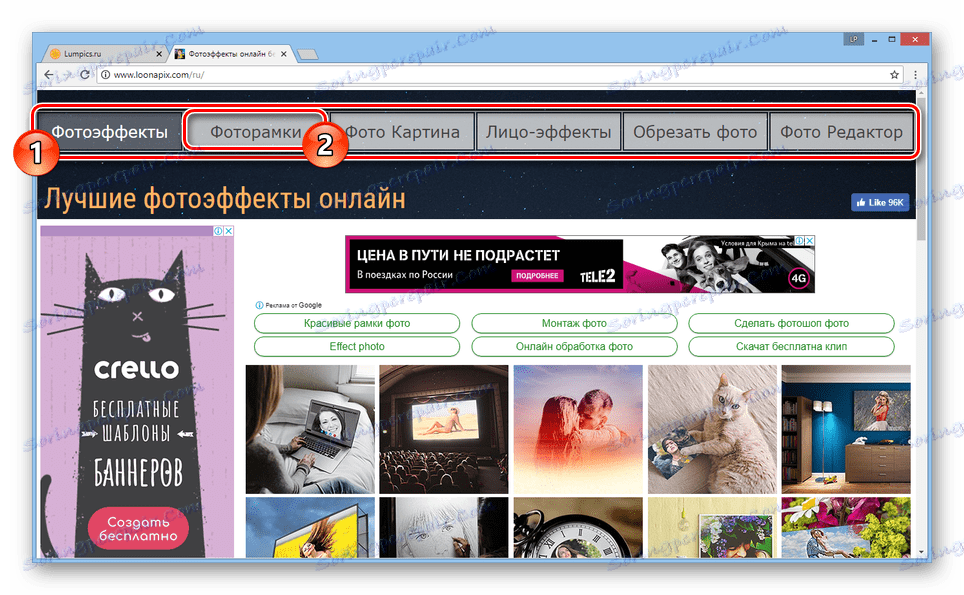
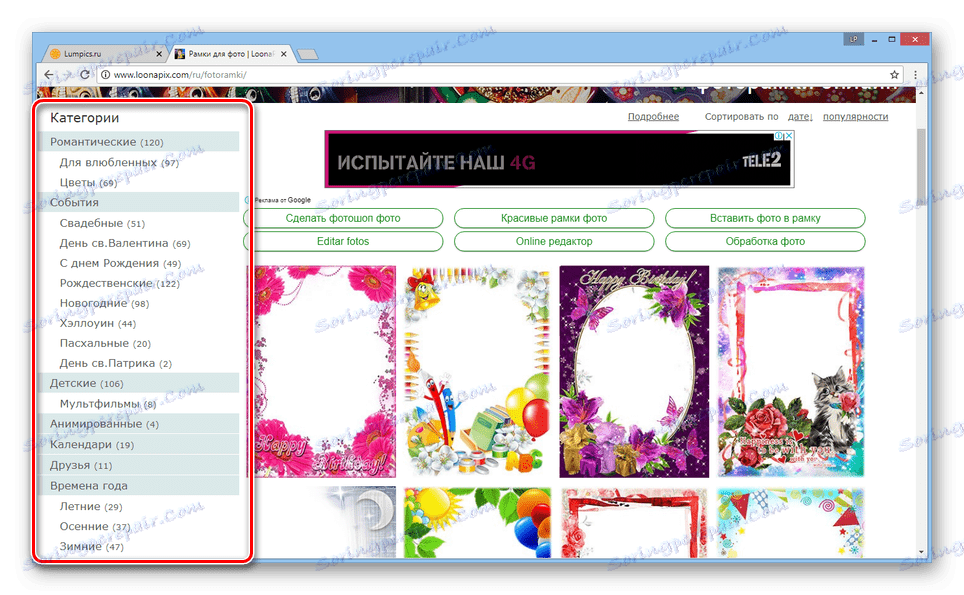
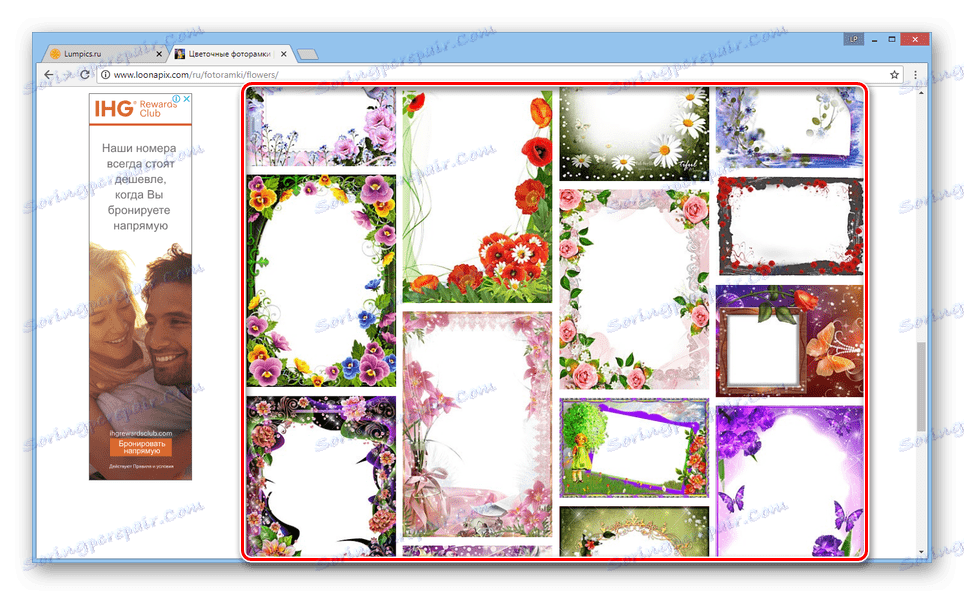

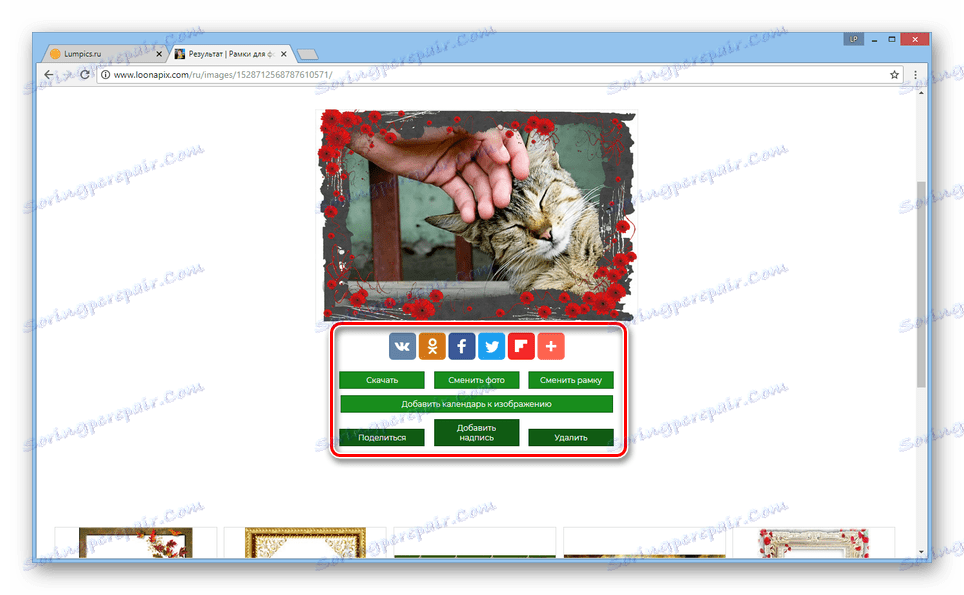

Ако по някаква причина не сте доволни от този сайт, можете да прибягвате до следната онлайн услуга.
Метод 2: FramePicOnline
Тази онлайн услуга предоставя малко по-голям брой източници за създаване на рамка от LoonaPix. След добавяне на ефекта върху окончателната версия на изображението, водният маркер на сайта ще бъде поставен.
Отидете на официалния сайт FramePicOnline
- Отворете основната страница на въпросната онлайн услуга и изберете една от представените категории.
- Сред наличните опции на фото рамки, изберете този, който харесвате.
- Следващата стъпка е да кликнете върху бутона "Качване на изображения" , като изберете един или повече файлове от компютъра си. Можете също да плъзнете файлове в маркираната област.
- В блока "Избор" кликнете върху снимката, която ще бъде добавена към рамката.
- Редактирайте изображението в кадъра, като превъртите страницата в секцията "Създаване на рамка онлайн . "
![Процесът на редактиране на снимки в сайта FramePicOnline]()
Снимката може да се позиционира, като задържите левия бутон на мишката и преместите курсора на мишката.
- След като завършите процеса по редактиране, кликнете върху бутона "Създаване" .
- Кликнете върху бутона "Изтегляне в голям размер", за да изтеглите изображението в компютъра си. Освен това снимката може да бъде отпечатана или редактирана отново.
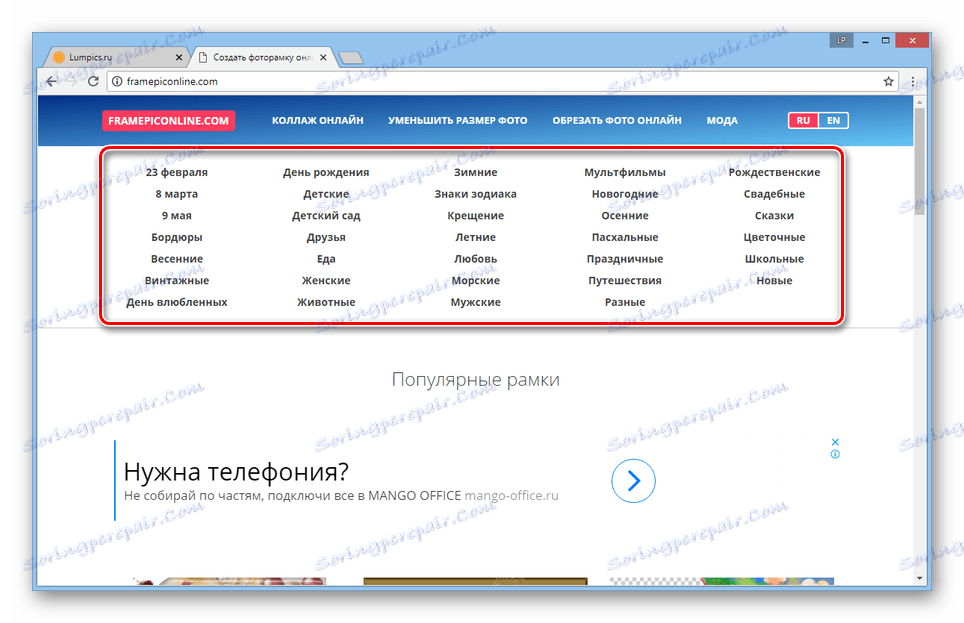
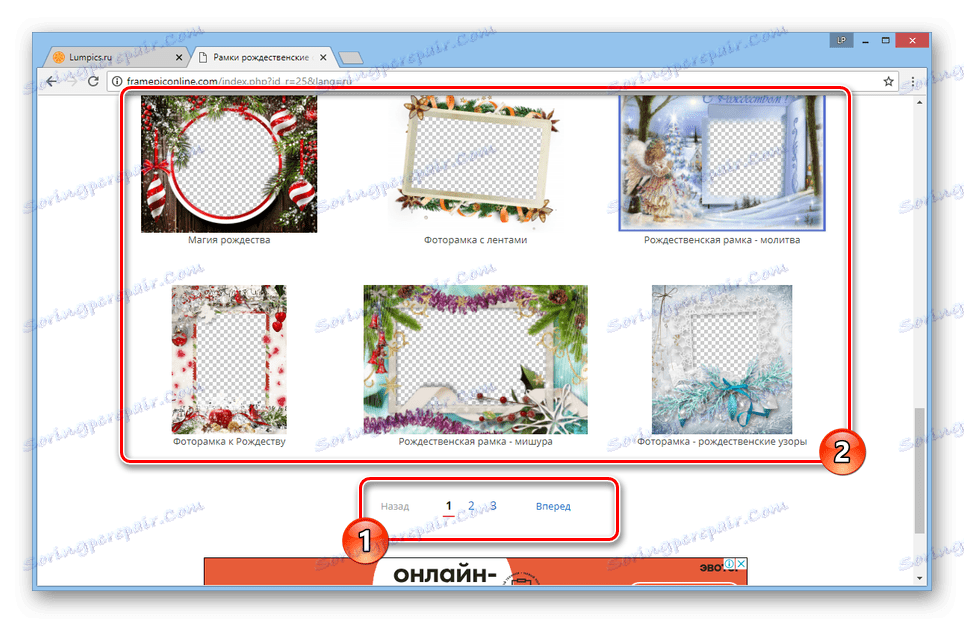
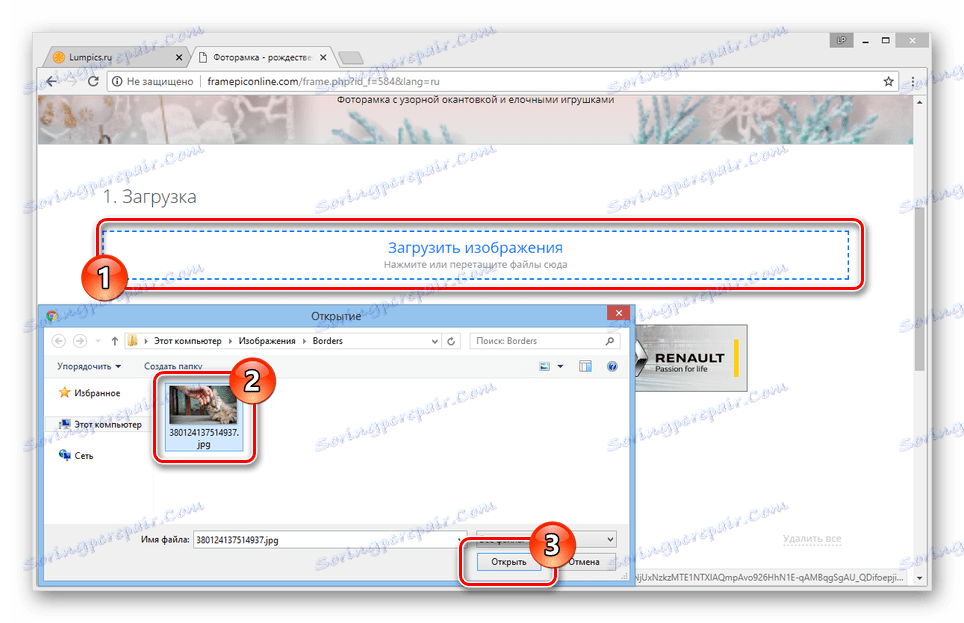
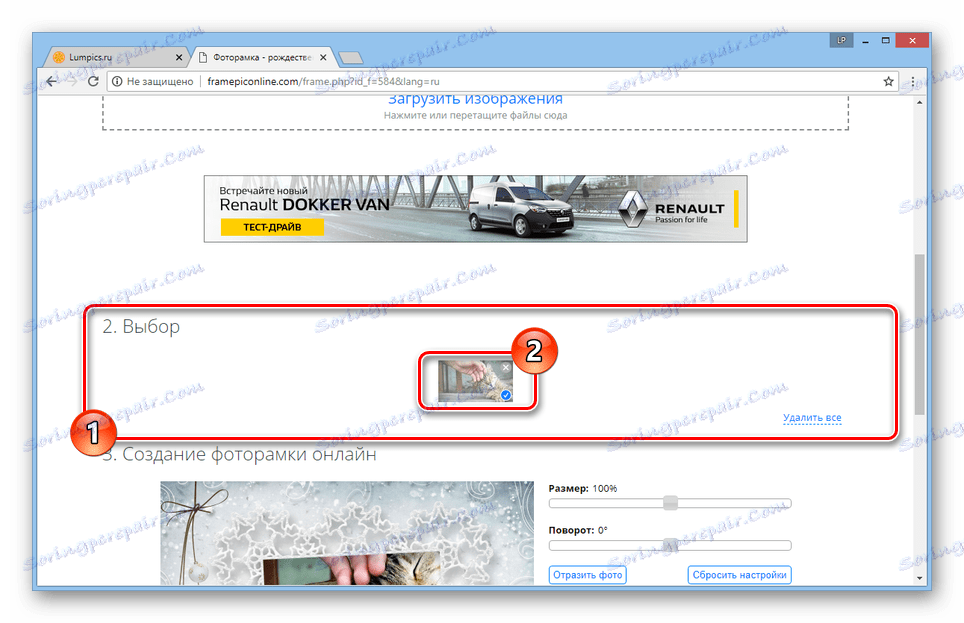
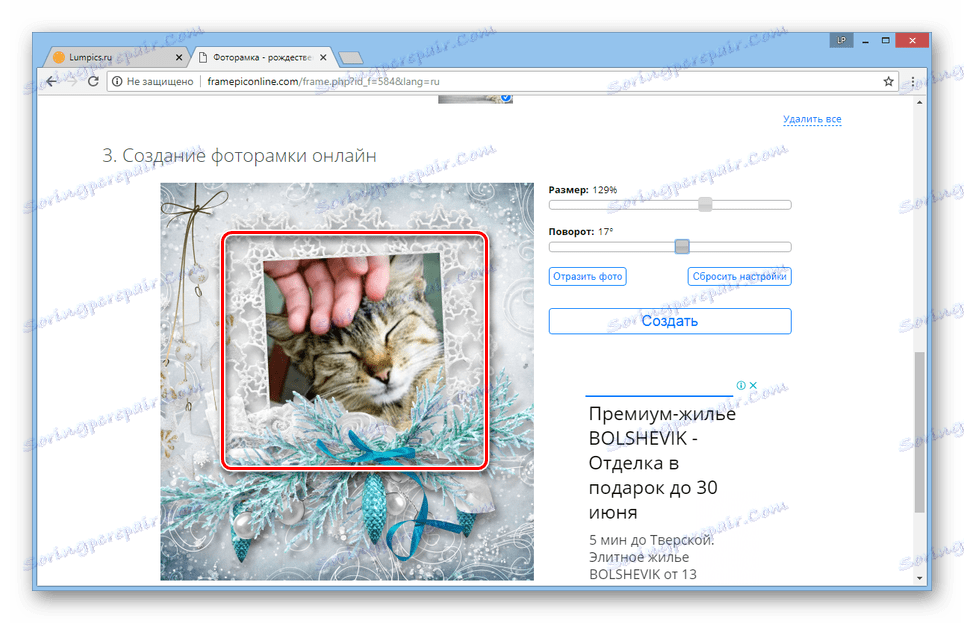
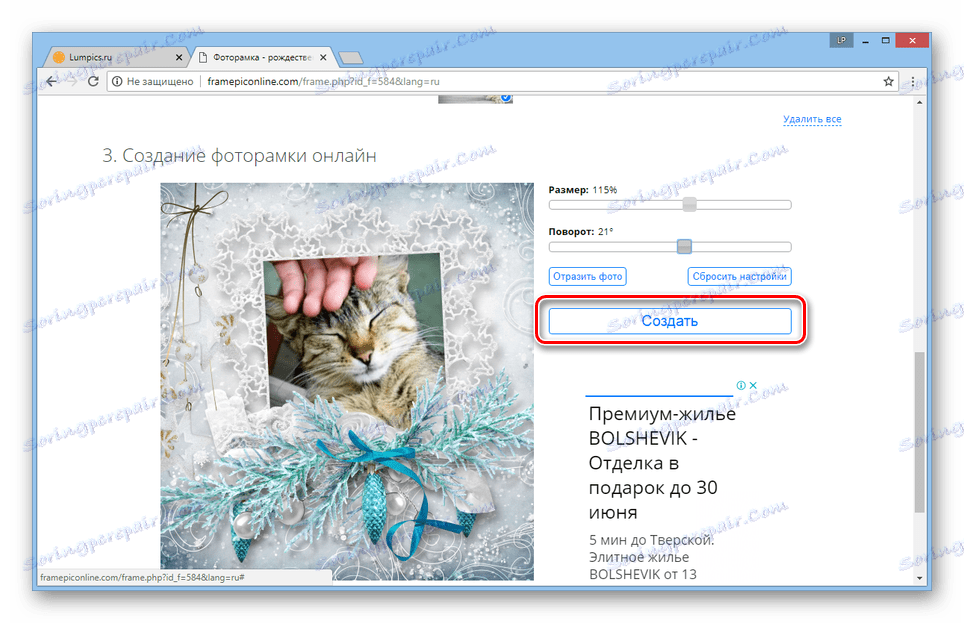
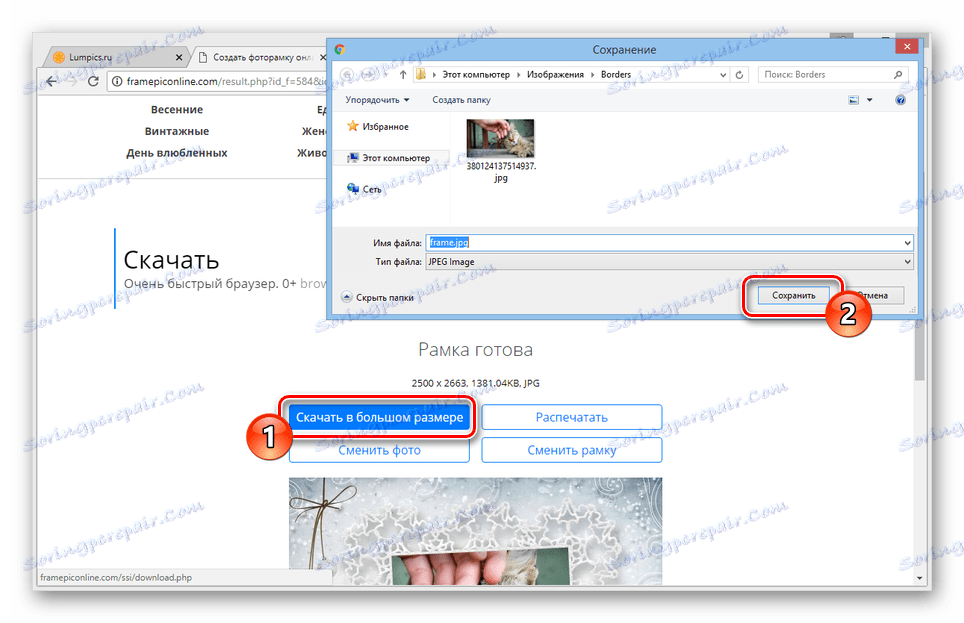
Водният сервиз на услугата ще бъде поставен в снимката в долния ляв ъгъл и, ако е необходимо, можете да бъдете премахнати с една от инструкциите ни.
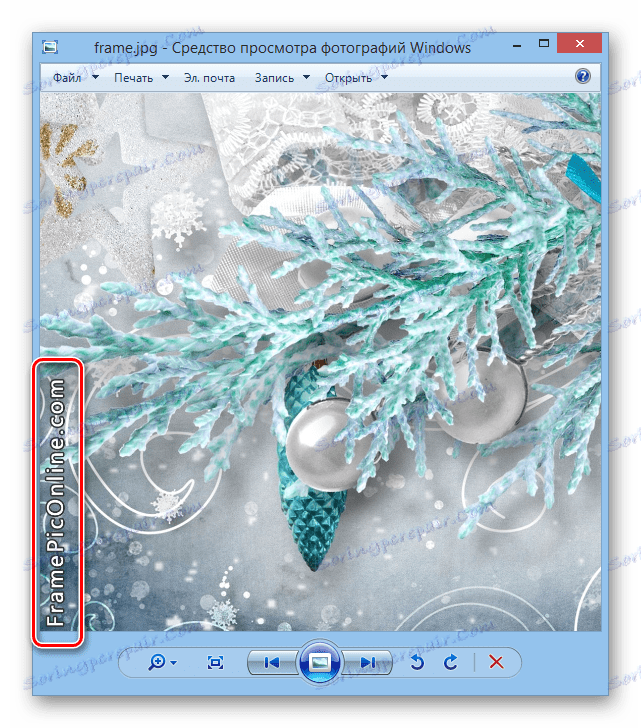
Повече подробности: Как да премахнете воден знак във Photoshop
заключение
Разглежданите онлайн услуги вършат чудесна работа със задачата да създадат рамка за снимка, дори при наличието на някои недостатъци. Освен това при използването им качеството на оригиналното изображение ще бъде запазено в крайното изображение.